px.dllファイルは、さまざまなオーディオ ソフトウェア、特に CD/DVD 書き込みの分野で機能するために不可欠なダイナミック リンク ライブラリです。px.dllファイルが欠落または破損していると、ソフトウェアが誤動作し、メディアの書き込みなどの重要な操作ができなくなる可能性があります。
この DLL ファイルが失われる原因としては、ソフトウェアの破損、古いソフトウェアのインスタンス、マルウェア感染など、いくつかの要因が考えられます。場合によっては、ソフトウェアの最近の更新や不完全なインストールも原因となる可能性があります。
px.dll エラーのトラブルシューティング
ここでは、px.dll 関連のエラーを効率的かつ効果的に解決するための体系的なアプローチを紹介します。
1. DISMとSFCスキャンを実行する
- まず、[スタート] メニューをクリックし、検索フィールドに「cmd」と入力して、 [管理者として実行]を選択します。
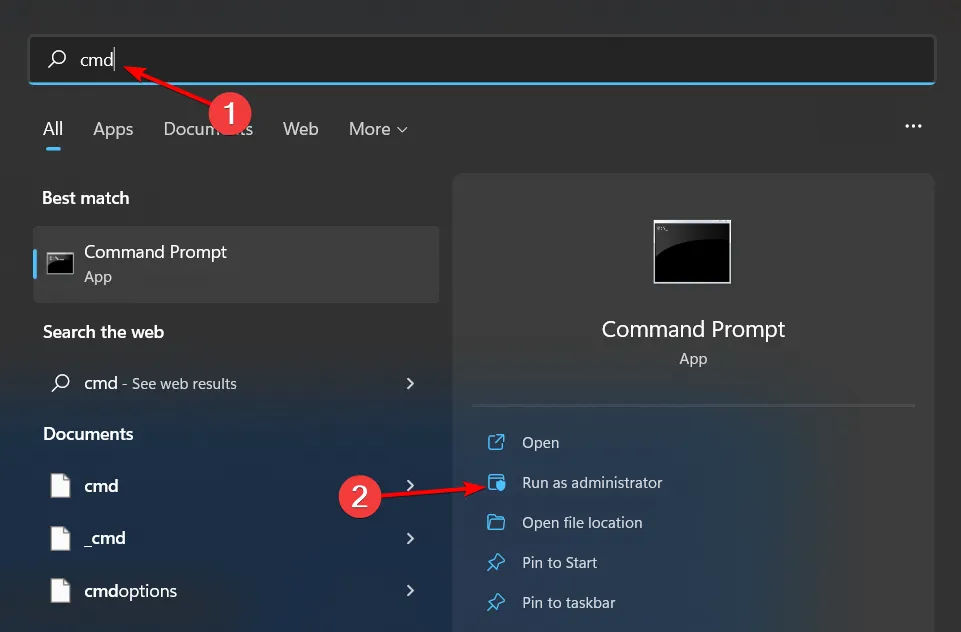
- コマンド プロンプトで、次のコマンドを個別に入力し、Enter それぞれを入力します。
DISM.exe /Online /Cleanup-Image /Restorehealth
sfc /scannow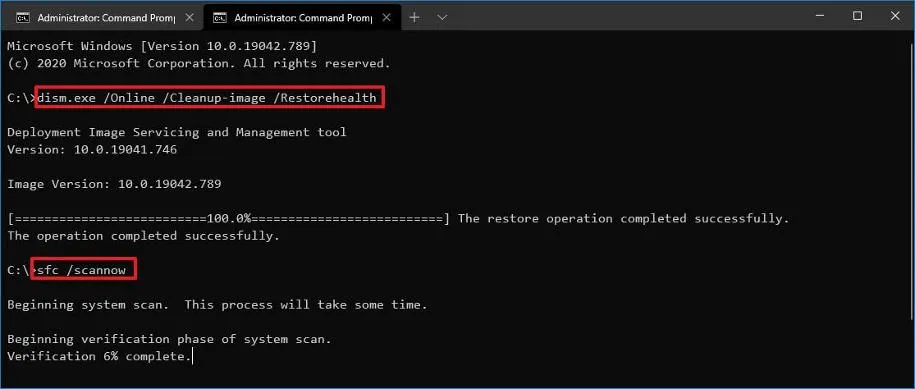
2. オーディオドライバーを再インストールする
- キーを押してWindows 、「デバイス マネージャー」と入力し、「開く」をクリックします。
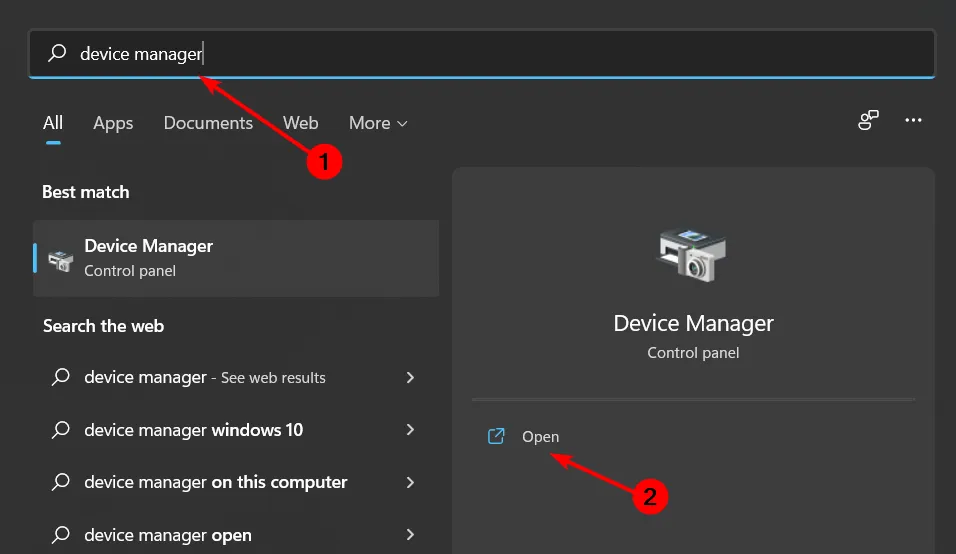
- [サウンド、ビデオ、およびゲーム コントローラー]を展開し、オーディオ デバイスを右クリックして、[デバイスのアンインストール]を選択します。
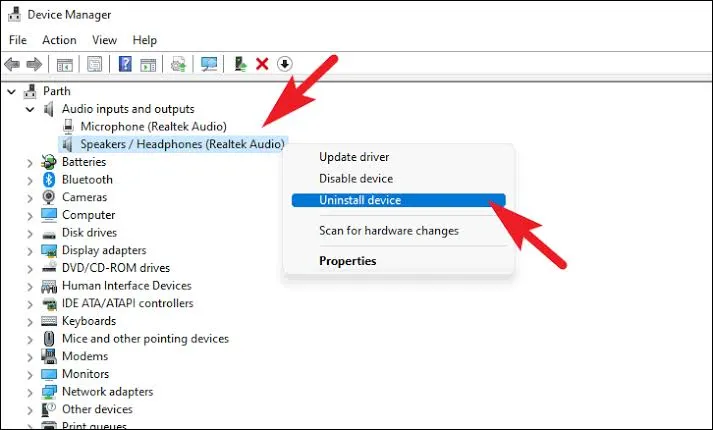
- オーディオ入力と出力およびソフトウェア コンポーネントの下にあるすべてのデバイスに対してアンインストール プロセスを繰り返します。
- コンピュータを再起動すると、Windows によってドライバーが自動的に再インストールされます。
3. オーディオドライバーを更新する
- キーを使用して設定を開きますWindows 。
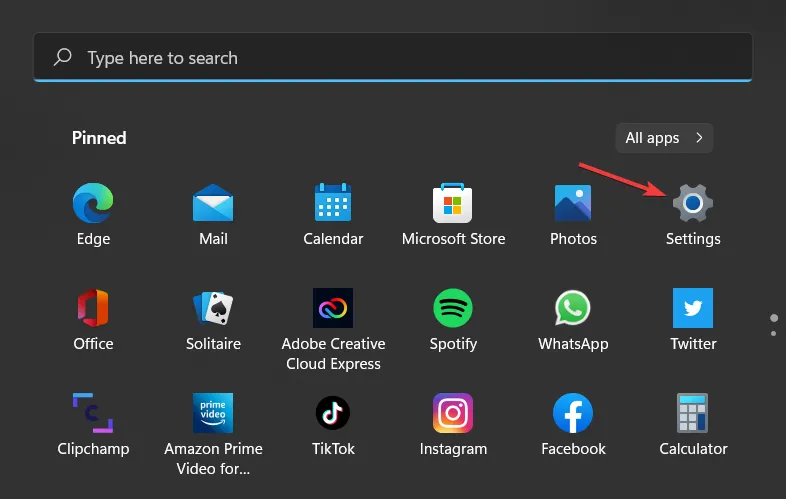
- Windows Updateに移動します。
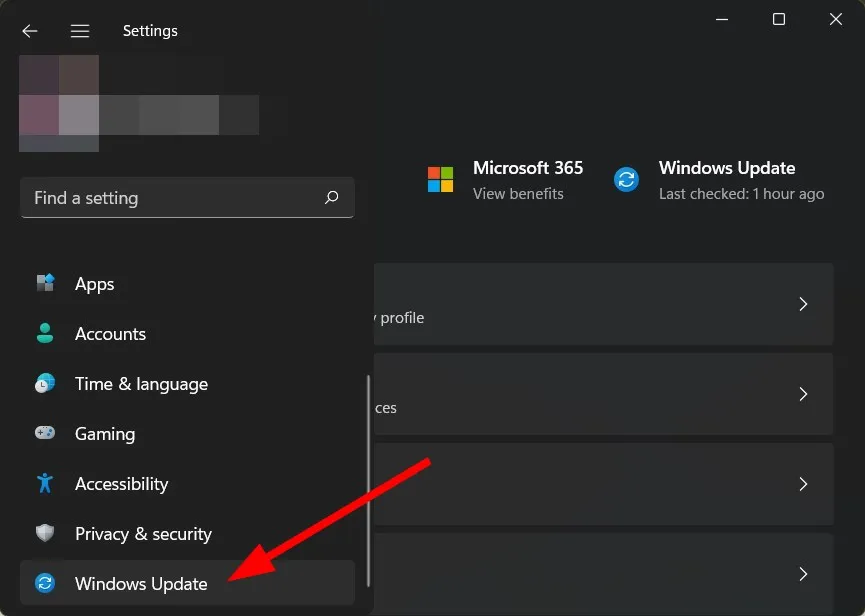
- オプションの更新をクリックします。
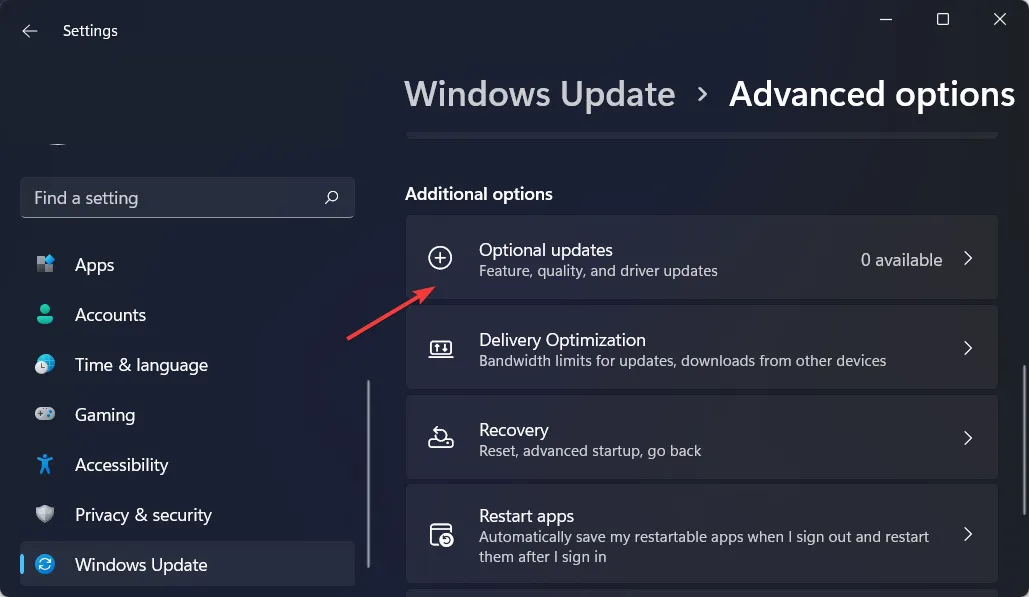
- ドライバーの更新を選択します。更新が利用可能な場合は、ダウンロードとインストールをクリックします。
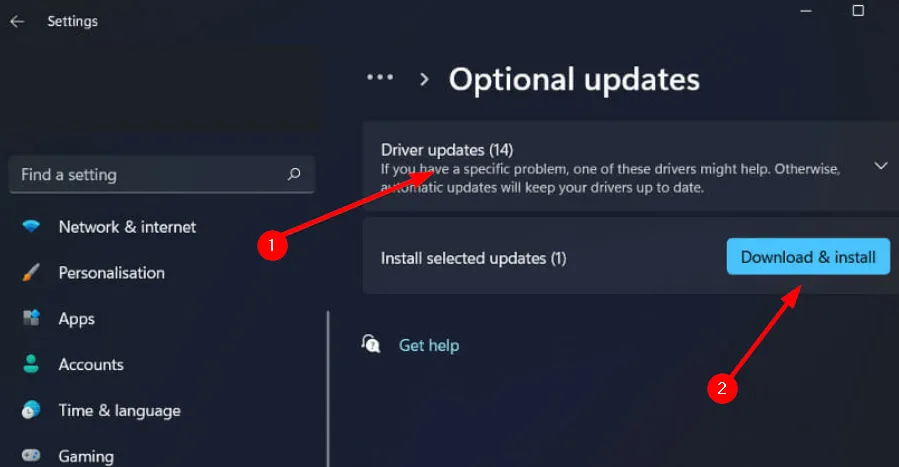
4. ウイルススキャンを実行する
- キーを押してWindows 、「Windows セキュリティ」を検索し、「開く」をクリックします。
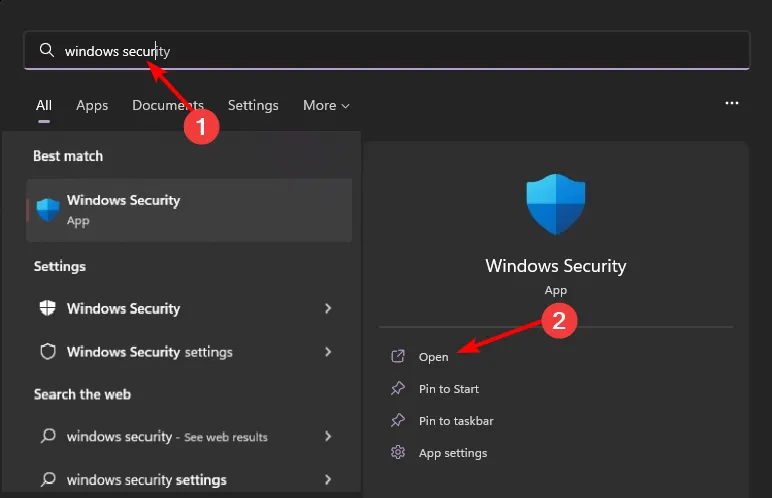
- [ウイルスと脅威の防止]を選択します。
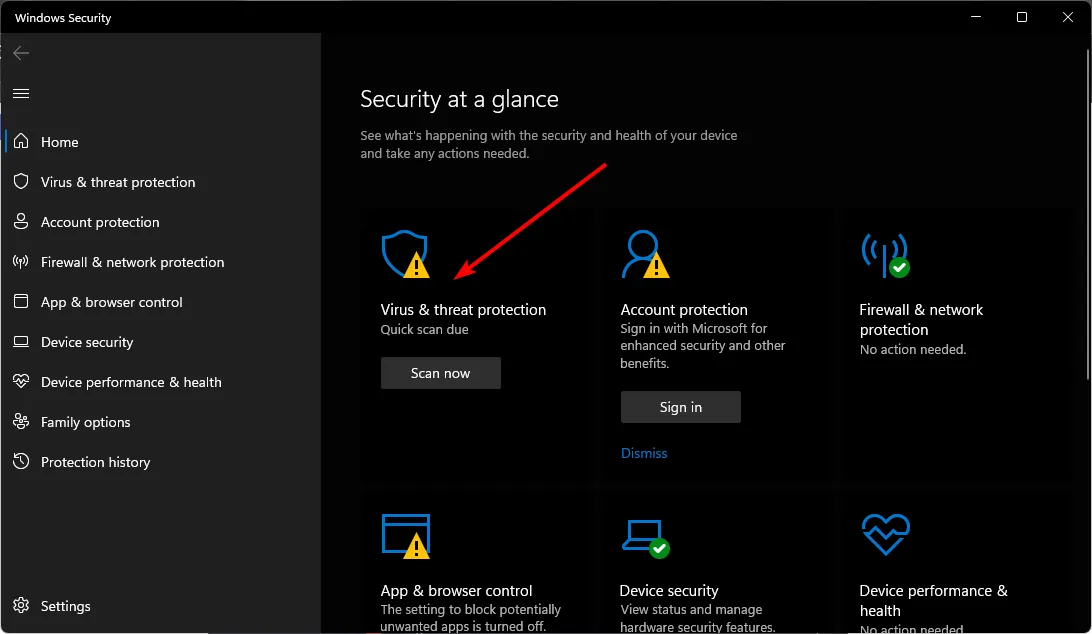
- 現在の脅威をスキャンするには、「クイック スキャン」をクリックします。
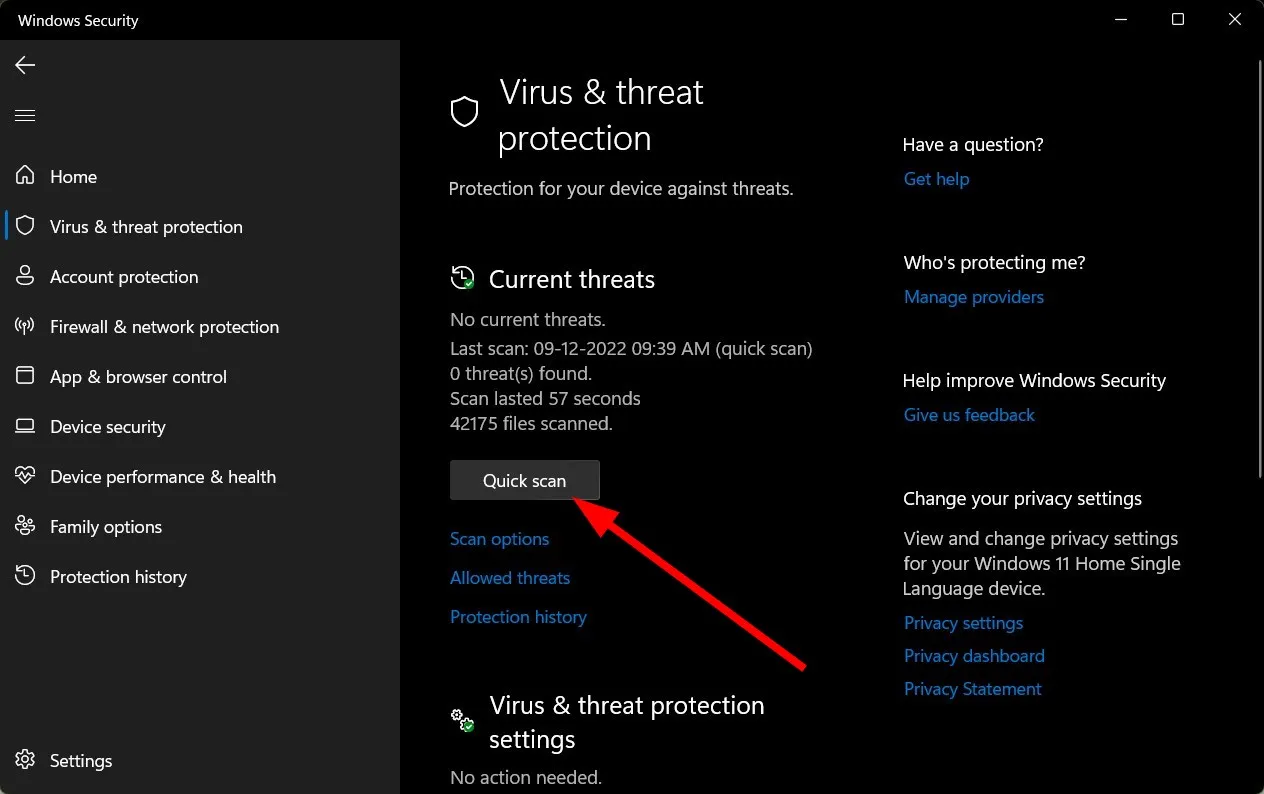
- 脅威が検出されない場合は、スキャン オプションを選択して完全スキャンを実行します。
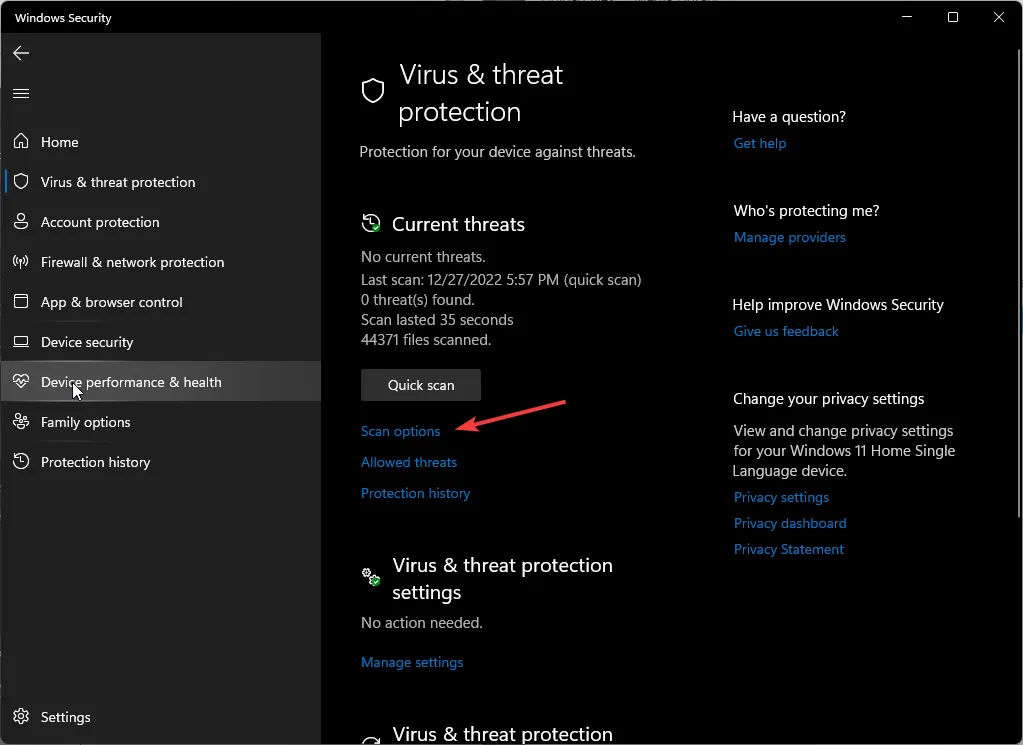
- 「完全スキャン」を選択し、「今すぐスキャン」をクリックしてPC を徹底的に検査します。
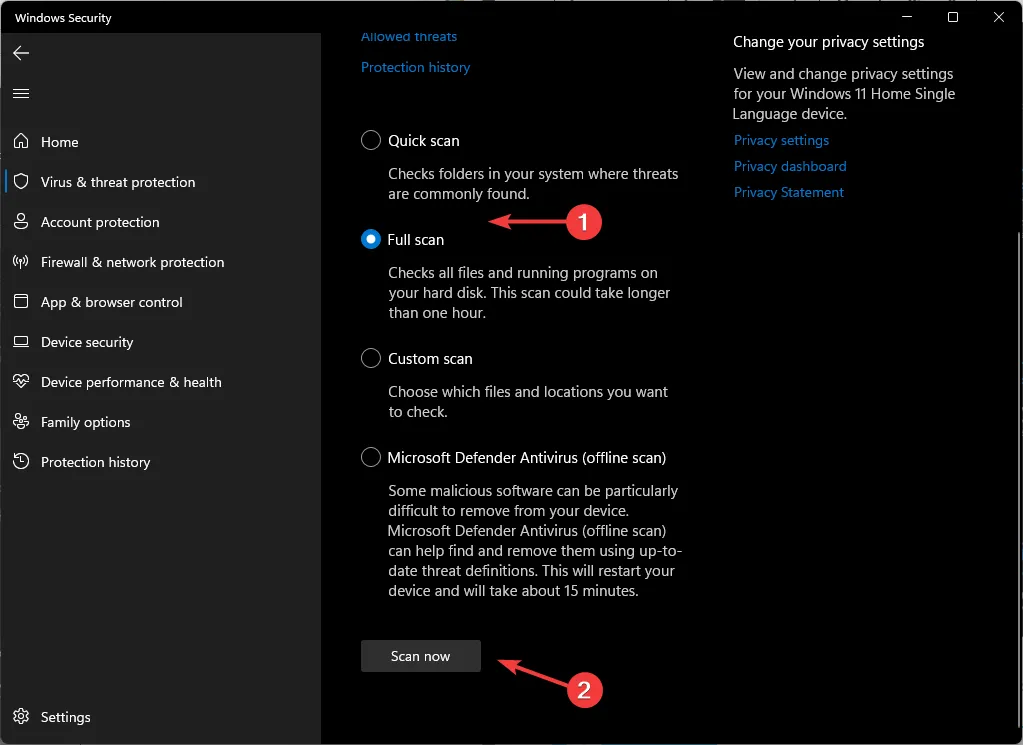
- スキャンが完了するまで待ち、システムを再起動します。
5. DLLファイルの手動ダウンロード
- DLL-Files のWeb サイトにアクセスし、px.DLLを検索して適切なダウンロード オプションを選択し、[ダウンロード]をクリックします。
- ダウンロードしたフォルダを開き、.dll ファイルを見つけてコピーします。
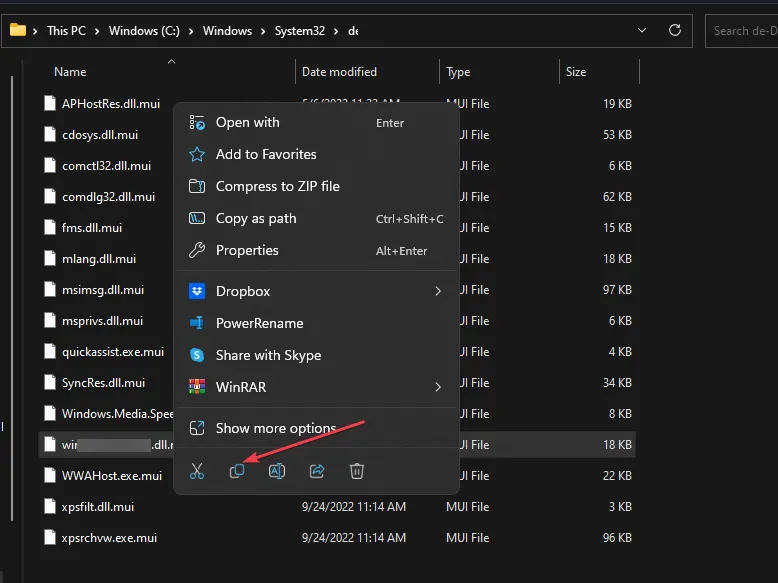
- +を押してファイルエクスプローラーを開きます。WindowsE
- 次のディレクトリにファイルを貼り付けます。
c:\WINDOWS\SYSTEM32\ - ファイル エクスプローラーを閉じて、オーディオ ソフトウェアを再度起動し、DLL エラーが解決されたかどうかを確認します。
6. 互換モードでプログラムを再インストールする
- スタート メニューの検索からコントロール パネルを開きます。
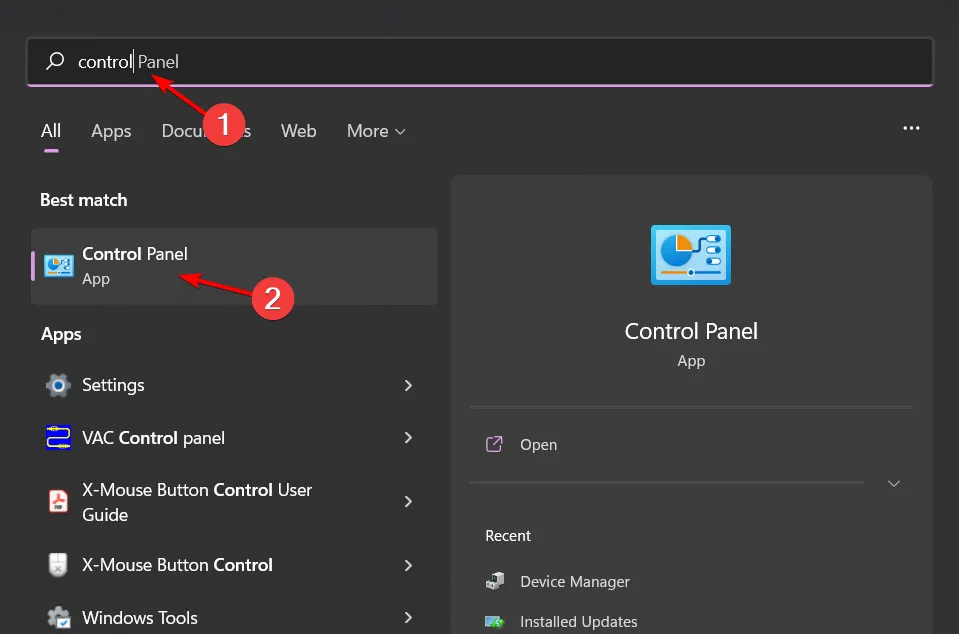
- [プログラム]の下にある[プログラムのアンインストール]を選択します。
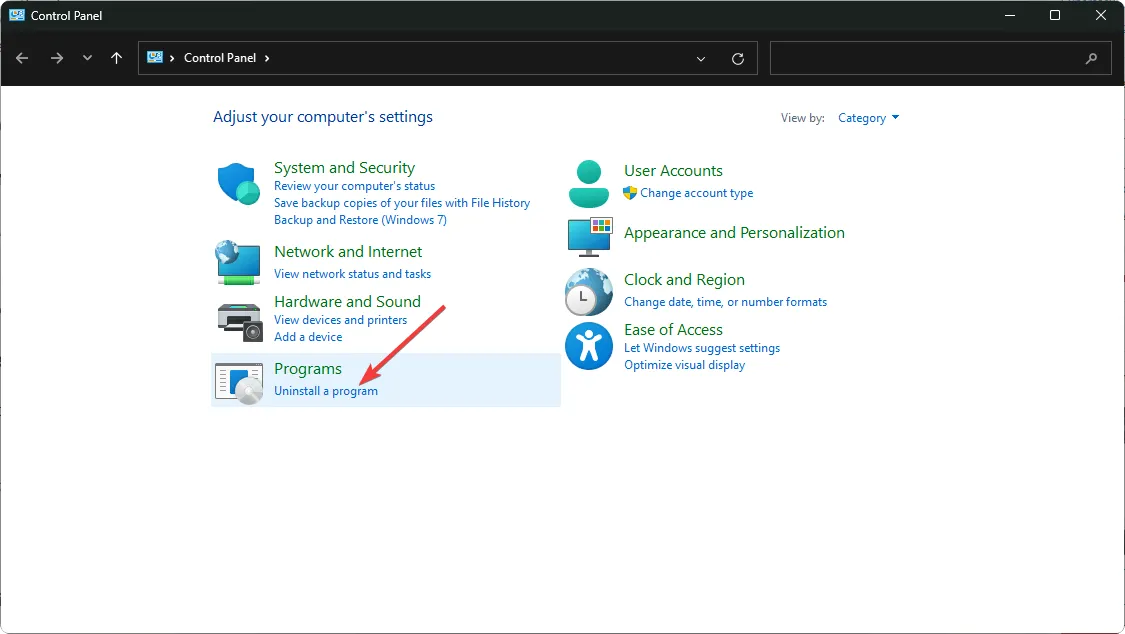
- 問題の原因となっているプログラムを見つけて選択し、[アンインストール]を選択します。
- プロンプトが表示されたらアンインストールを確認します。
- 公式ウェブサイトからプログラムの最新バージョンを再度ダウンロードしてください。
C:\Program Files (x86)通常はまたはにある .exe ファイルを見つけますC:\Program Files。- .exe ファイルを右クリックし、[プロパティ]を選択して、[互換性]タブに移動します。
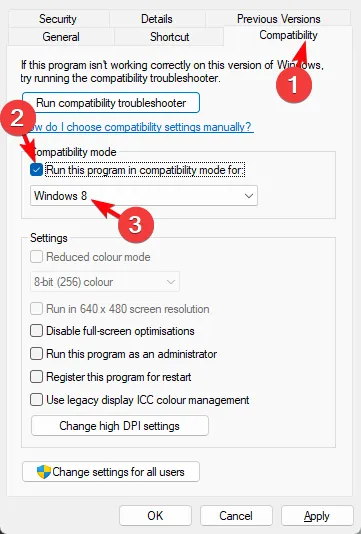
- [互換モードでこのプログラムを実行する] をチェックし、ドロップダウン メニューから [ Windows 8]を選択して、 [管理者としてこのプログラムを実行する]を有効にします。インストールを完了し、ソフトウェアをテストします。
7. システムの復元を実行する
- キーを押してWindows 、「コントロール パネル」と入力し、[開く]を選択します。
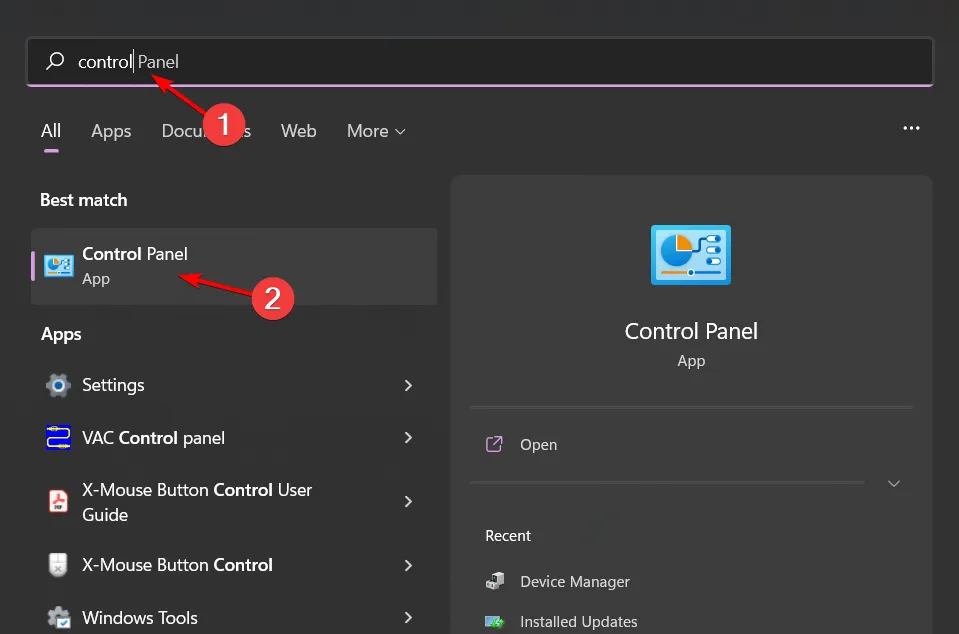
- 大きいアイコン表示を選択し、[回復]をクリックします。
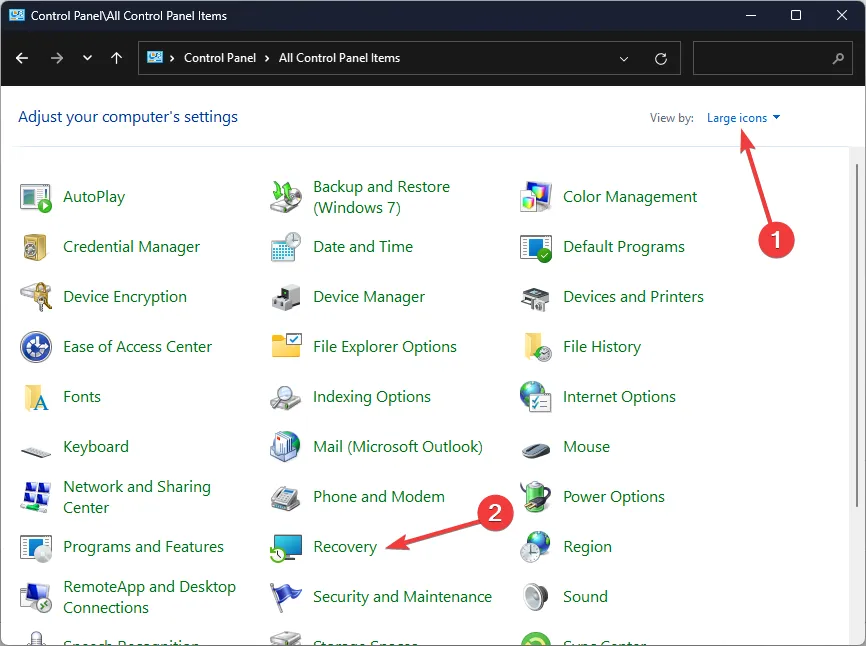
- 「システムの復元を開く」をクリックします。
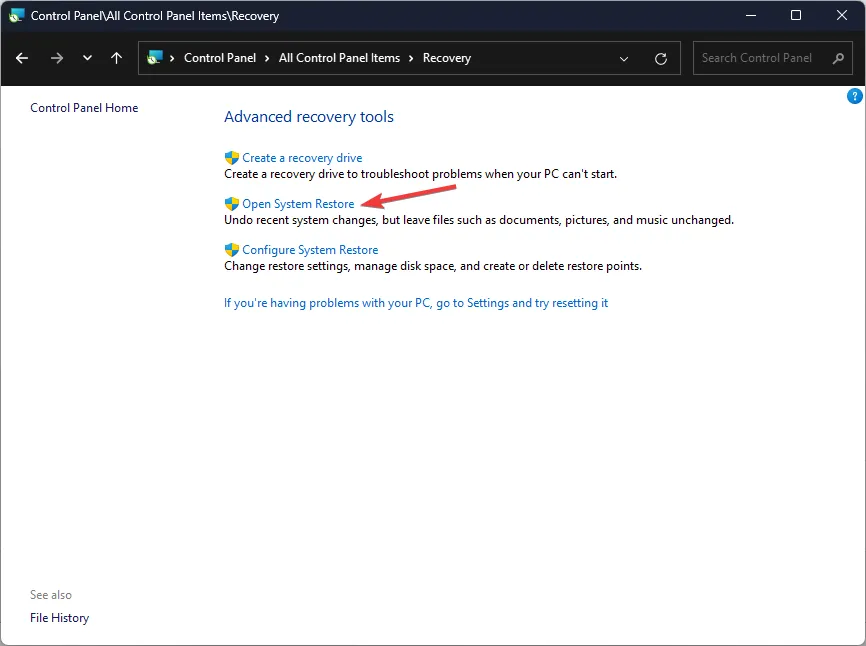
- 「別の復元ポイントを選択する」を選択し、「次へ」をクリックします。
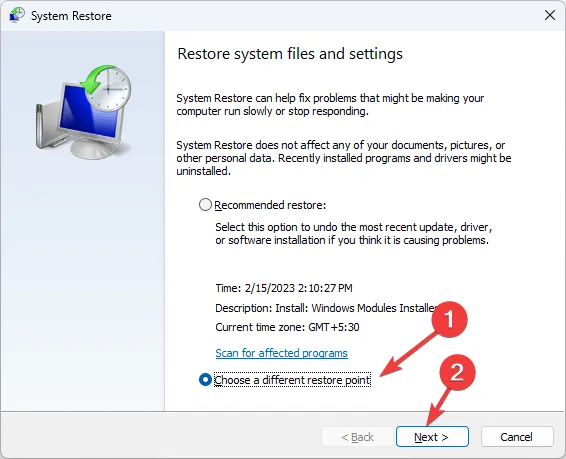
- 希望する復元ポイントを選択し、「次へ」を押します。
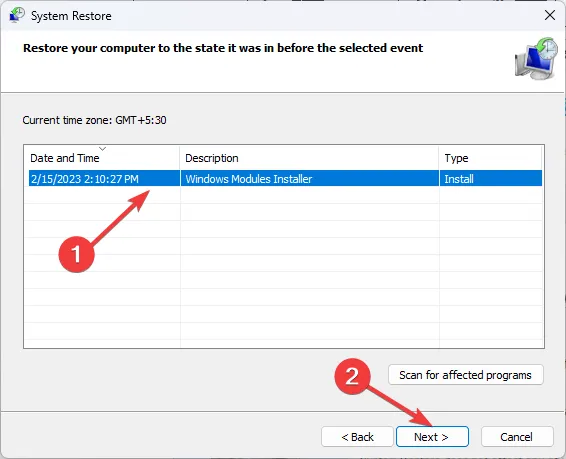
- 「完了」をクリックし、Windows を再起動して以前の設定を復元します。
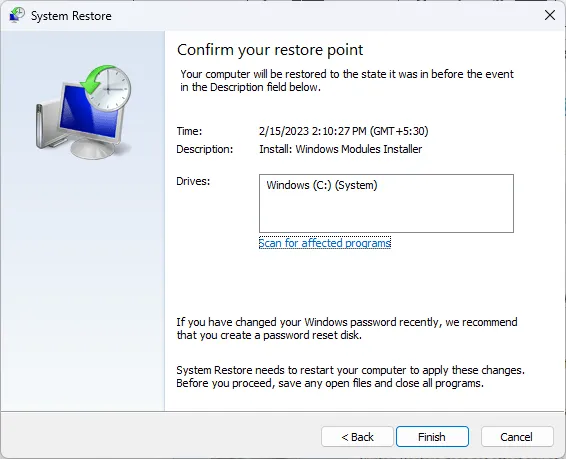
これらの解決策を 1 つずつ実行するのは大変な作業ですが、px.dll が見つからない問題を解決する鍵となります。より効率的なエクスペリエンスを実現するには、当社のトップ DLL 修復ツールの 1 つを利用してプロセスを簡素化することを検討してください。
DLL 関連の問題の解決に関する詳しい情報については、sres.dllに関する有益なガイドを必ず確認してください。
皆様のご意見をお待ちしております。px.dll エラーに関する追加の解決策や経験をお持ちの場合は、下のコメント セクションでご意見を共有してください。
追加の洞察
1. これらの手順のいずれも機能しない場合はどうすればよいでしょうか?
提案された方法で px.dll エラーが解決されない場合は、専門家の助けを求めるか、特定のオーディオ ソフトウェアのテクニカル サポートに連絡することを検討してください。
2. どの Web サイトからでも DLL ファイルをダウンロードできますか?
マルウェアのリスクを回避するには、DLL-Files などの信頼できるサイトからのみ DLL ファイルをダウンロードすることが重要です。常にシステムの安全性を最優先してください。
3. システムの復元を実行しても安全ですか?
はい、システムの復元を実行することは安全であり、システム設定を以前の状態に戻すことができるため、最近の変更によって発生する可能性のある問題から保護されます。
コメントを残す